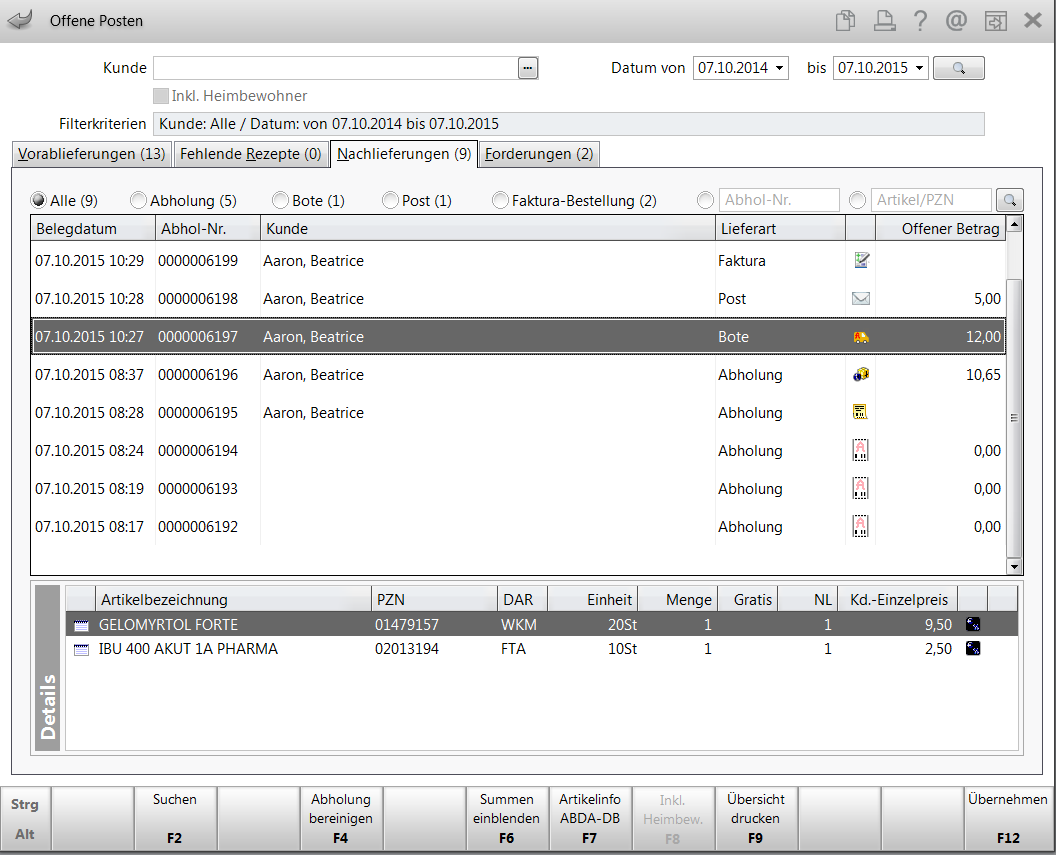Offene Posten
Darüber hinaus werden die offenen Posten für den ausgewählten Kunden in Verkaufsvorgängen an der Kasse automatisch aufgeblendet, wenn dies entsprechend konfiguriert ist. Aus der Kontaktverwaltung und der Faktura können die offenen Posten eines Kunden manuell aufgerufen werden.
Sie erhalten mit dieser Übersicht eine Zusammenstellung über alle offenen Vorablieferungen, Fehlende Rezepte, Nachlieferungen und Forderungen sowie Mahnungen.
Mit der Auswahl eines bestimmten Kunden oder eines Heims (ggf. inklusive Heimbewohner) können Sie die offenen Posten für diesen Kontakt auflisten, ausdrucken und bei Bedarf an den Kunden bzw. das Heim weitergeben.
Durch Scannen von Abholscheinen mit und ohne Artikel, Barcodes von Artikelpackungen, Kreditscheinen, Erinnerungsbons und Rückstellhüllen werden jeweils die zugehörigen Vorgänge eingeblendet. Der aktuelle Fokus im Fenster sowie die aktuelle Filterung der Anzeige spielen dabei keine Rolle.
Auch bei der direkten Eingabe der Abhol-, Rezept-, Rückstell- bzw. Belegnummer in den Registern Nachlieferungen, Fehlendes Rezept bzw. Forderungen springt der Fokus automatisch in das betreffende Feld.
Um die offenen Posten für einen Kunden an der Kasse automatisch aufzublenden, stellen Sei sicher, dass der Konfigurationsparameter 'Offene Posten aufblenden' aktiviert ist. Offene Posten für einen Kunden an der Kasse anzeigen
Sie finden das Modul ![]() Offene Posten auf dem IXOS-Desktop und in der IXOS-Menüleiste im Menü
Offene Posten auf dem IXOS-Desktop und in der IXOS-Menüleiste im Menü ![]() Verkauf.
Verkauf.
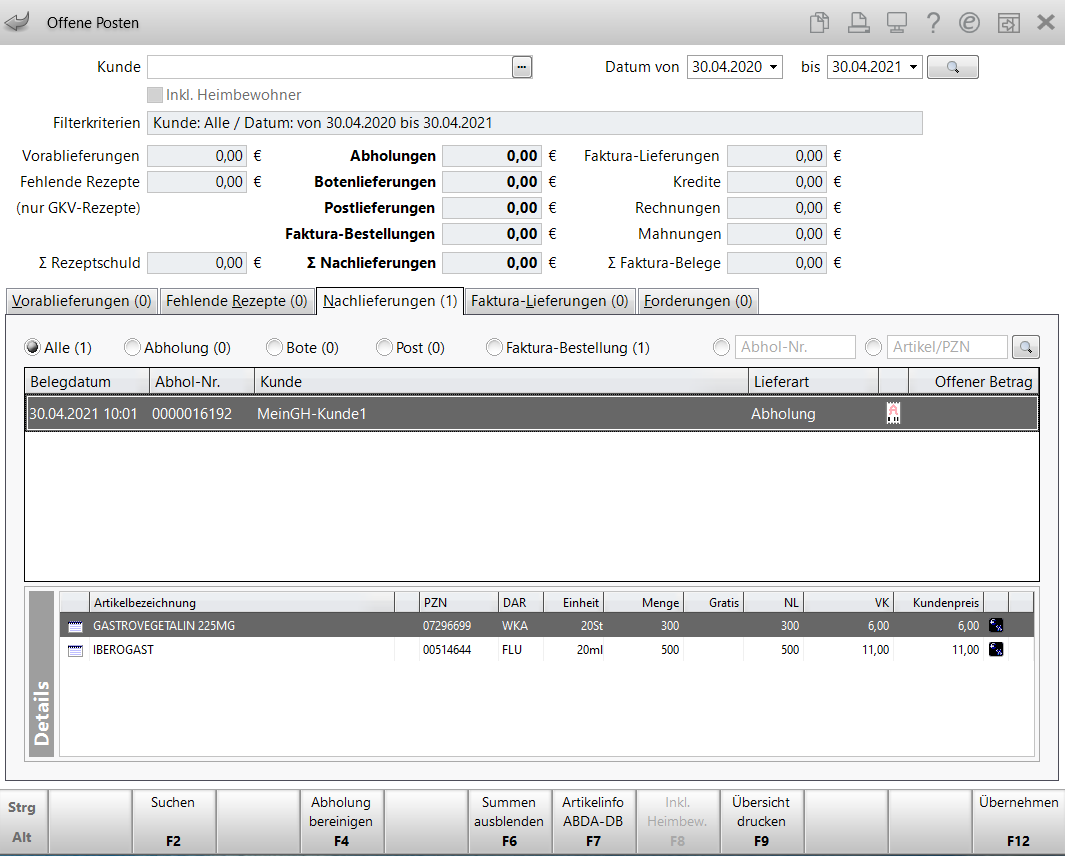
Im oberen Teil des Kopfbereichs legen Sie die Filterkriterien zur Einschränkung der Anzeige fest. Diese Filterung wird auf alle angebotenen Auflistungen angewendet. Das heißt, dass bei einem Registerwechsel dieses Suchkriterium auch für die anderen Register angewendet wird.
- Kunde - Geben Sie den Kundennamen, ggf. den Namen des Heims ein.
- Inkl. Heimbewohner / Inkl. Familienmitglieder - Aktivieren Sie das Kontrollkästchen, um für einen Heimkontakt auch alle Heimbewohner mit anzuzeigen bzw. für ein Familienmitglied auch alle anderen Familienmitglieder mit anzuzeigen.
- Button
 - Klicken Sie den Button an, um die Kundenzuordnung zu entfernen. Dieser Button wird nur dann angezeigt, wenn ein Kunde vorgegeben ist.
- Klicken Sie den Button an, um die Kundenzuordnung zu entfernen. Dieser Button wird nur dann angezeigt, wenn ein Kunde vorgegeben ist. - Datum von ... bis - Ändern Sie ggf. den voreingestellten Zeitraum des vergangenen Jahres. Beim Aufruf aus der Kasse oder Faktura mit Kundenbezug erfolgt keine Datumsbeschränkung, um alle offenen Posten einzublenden, auch jene, welche weiter als ein Jahr zurückliegen.
Filterkriterien - Zeigt die auf die aktuelle Suche angewendeten Filterkriterien, jeweils getrennt durch /.
Im unteren Teil des Kopfbereichs werden die Summen in € für alle offenen Posten angezeigt.
Entsprechend des in der Auflistung aktivierten Registers sind die relevanten Daten in fetter Schrift dargestellt.
- Vorablieferungen - Summe der offenen Beträge in Bezug auf die Rezeptschuld aus Vorablieferungen.
- Fehlende Rezepte - Summe der Beträge aus den fehlenden GKV-Rezepten, d.h noch nicht bei Ihnen abgegebenen GKV-Rezepten.
Σ Rezeptschuld - Summe der offenen Beträge in Bezug auf die Rezeptschuld aus Vorablieferungen und fehlenden Rezepten.
- Abholungen - Summe der offenen Beträge aus Abholungen.
- Lieferung/Bote - Summe der offenen Beträge aus Botenlieferungen.
- Post - Summe der offenen Beträge aus Postlieferungen.
- Faktura-Bestellungen - Summe der offenen Beträge von Bestellungen aus der Faktura.
Σ Nachlieferungen - Summe der offenen Beträge in Bezug auf Nachlieferungen aus Abholungen, Botenlieferungen, Postlieferungen.
- Kredite - Summe der offenen Beträge speziell aus Krediten.
- Rechnungen - Summe der offenen Beträge speziell aus Rechnungen.
- Mahnungen - Summe der offenen Beträge speziell aus Mahnungen.
Σ Forderungen - Summe der offenen Beträge aus Forderungen.
Jeder Registerbezeichnung ist die Anzahl der in diesem Register vorhandenen Positionen in Klammern nachgestellt.
Ausnahme: Beim Register Vorablieferungen ist die Anzahl der gelieferten Packungen angegeben.
Der Hauptbereich mit der Artikelliste ist in folgende Register gegliedert:
- Vorablieferungen - Mehr dazu im Thema 'Übersicht über die Vorablieferungen'.
- Fehlende Rezepte - Mehr dazu im Thema 'Übersicht über die fehlenden Rezepte'.
- Nachlieferungen - Mehr dazu im Thema 'Übersicht über die Nachlieferungen'.
- Forderungen - Mehr dazu im Thema 'Übersicht über die offenen Forderungen'.
Offene Posten anzeigen
Öffnen Sie das Modul Offene Posten aus dem Menü Verkauf.
Sie können die Auflistung mit Hilfe der Filterkriterien gezielt einschränken.
Summen ausblenden
Um mehr Platz für die Anzeige der Übersichten zur Verfügung zu haben, können Sie die Anzeige der Summen über die Offenen Posten aus- und einblenden.
Nutzen Sie dazu die Funktion Summen ausblenden - F6 bzw. Summen einblenden - F6.
Anzeige zusätzlicher Artikelinformationen
Mit der Funktion Artikelinfo ABDA-DB - F7 können Sie aus allen Übersichten der Offenen Posten für den im Detailbereich markierten Artikel alle Artikelinformationen und die Daten der ABDA-Datenbank einblenden.
Zunächst öffnet sich wie gewohnt das Fenster Zusatzinformationen zum Artikel anzeigen, in welchem Sie die Art der gewünschten Zusatzinformation auswählen. Mehr dazu im Thema 'Zusatzinformationen zum Artikel'.
Für Artikel in Mahnungen steht diese Funktion nicht zur Verfügung.
Rabattvereinbarungen einsehen
Wählen Sie Verträge anzeigen - Alt+F9, um Rabattvereinbarungen zum aktuell im Detailbereich ausgewählten Artikel abzurufen.
Mehr dazu im Thema 'Rabattvereinbarungen'.
Für Artikel in Mahnungen steht diese Funktion nicht zur Verfügung.
Übersicht drucken
Wählen Sie Übersicht drucken - F9, um das Fenster Druckauswahl zu öffnen.
Mehr dazu im Thema 'Offene Posten drucken'.
Offene Posten für einen Kunden an der Kasse anzeigen
Initial ist der Konfigurationsparameter 'Offene Posten aufblenden' aktiviert, d.h. die offenen Posten eines Kunden werden bei der Kundenzuordnung an der Kasse automatisch angezeigt.
Sollte der Konfigurationsparameter deaktiviert sein, haben Sie folgende Möglichkeiten, die offenen Posten anzuzeigen:
- Erfassen Sie an der Kasse den Kunden, indem Sie auf den
 -Button klicken und über das Fenster Kontaktauswahl den Kunden heraussuchen.
-Button klicken und über das Fenster Kontaktauswahl den Kunden heraussuchen. -
Wählen Sie das Kundeninformations-Icon für
 Offene Posten oder nutzen Sie die Tastenkombination Strg + O.Sind für diesen Kunden offene Posten im System gespeichert, so öffnet sich das Fenster Offene Posten mit der Auflistung aller offenen Posten.
Offene Posten oder nutzen Sie die Tastenkombination Strg + O.Sind für diesen Kunden offene Posten im System gespeichert, so öffnet sich das Fenster Offene Posten mit der Auflistung aller offenen Posten.
Hier erfolgt keine Datumsbeschränkung, um alle offenen Posten einzublenden, auch jene, welche weiter als ein Jahr zurückliegen.
Offene Posten für einen Kunden in der Faktura anzeigen
- Erfassen Sie einen neuen Auftrag oder bearbeiten Sie einen Auftrag für einen Kunden.Die Fakturakasse wird geöffnet.
- Klicken Sie auf das Kundeninformations-Icon für
 Offene Posten, sofern es aktiv ist, oder nutzen Sie die Tastenkombination Strg + O.Das Fenster Offene Posten mit der Auflistung aller offenen Posten öffnet sich.
Offene Posten, sofern es aktiv ist, oder nutzen Sie die Tastenkombination Strg + O.Das Fenster Offene Posten mit der Auflistung aller offenen Posten öffnet sich.
Offene Posten für einen Kunden in der Kontaktverwaltung anzeigen
Öffnen Sie die Kontaktdetails eines Kundenkontaktes und wählen Sie die Funktion Offene Posten - F5.
Weitere Info und Funktionen
Tipps&Tricks: 'Offene Posten und Forderungen'